時間:2017-07-04 來源:互聯網 瀏覽量:
今天給大家帶來脫機工作怎麽解除,用什麼方法能把IE脫機工作取消,讓您輕鬆解決問題。
脫機工作怎麼解除?最近小編電腦IE瀏覽器總是在斷網後會彈出一個脫機工作對話框,提示“目前沒有可用的Internet連接。要查看已保存在您計算機上的Internet內容,請單擊“脫機工作”。很多時候隻是偶爾網絡不穩定導致,但經常提示這個提示,總是很反感,那麼瀏覽器中的脫機工作怎麼取消?以下是詳細的解決辦法,希望對遇到類似電腦問題的朋友有所幫助。
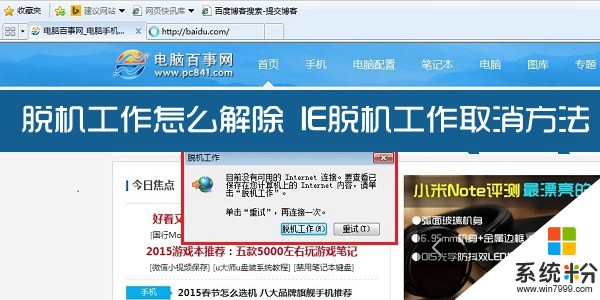
本文以IE瀏覽器為例,適合XP、Win7、Win8等用戶,其他瀏覽器設置方法類似。
脫機工作怎麼解除?
如上圖,如果遇到IE瀏覽器提示“脫機工作”,主要是由於網絡出現了掉線,如果網絡恢複後,我們可以點擊“重試”來恢複。另外,還可以點擊IE瀏覽器右上角的“工具”菜單,在操作選項中,將“脫機工作”前麵的勾,點擊取消即可,如下圖所示。
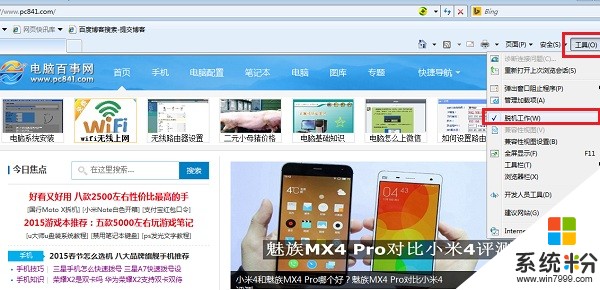
IE脫機工作取消方法
盡管解決瀏覽器的脫機工作很簡單,但是經常會在斷網後看到這個提示,也很是令人反感。如果要徹底取消這個“脫機工作”提示,又該如何設置呢?下麵是小編親測有用的解決辦法。
1、首先使用 Win + R 組合快捷鍵,打開運行對話框,然後鍵入 compmgmt.msc 命令,完成後點擊下麵的確定,如下圖所示。
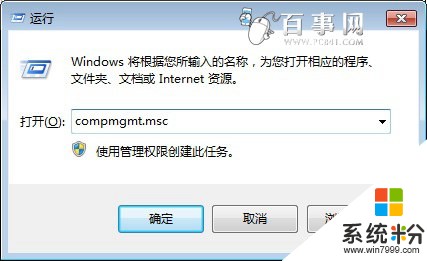
2、接下來會打開計算機管理界麵,然後點擊展開左側的【服務和應用程序】-【服務】,然後在右側找到名為【Offline Files】然後再該項目上鼠標右鍵,然後選擇【屬性】,如下圖所示。
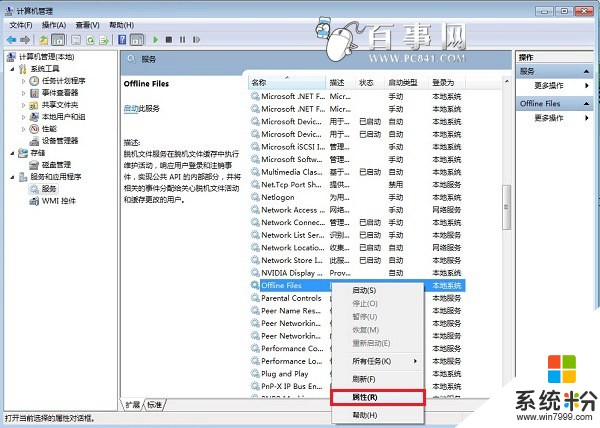
3、最後將Offline Files脫機文件服務的啟動類型設置為【禁用】完成後,點擊下麵的【確定】保存即可,如下圖所示。

通過以上簡單幾步設置,重啟電腦即可生效。通過以上方法,我們就可以成功取消IE脫機工作功能了,以後就不會由於斷網而出現瀏覽器彈出脫機工作了。
以上就是脫機工作怎麽解除,用什麼方法能把IE脫機工作取消教程,希望本文中能幫您解決問題。